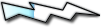| Precedente :: Successivo |
| Autore |
Messaggio |
micetta
Mortale pio
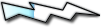
Registrato: 06/02/09 00:34
Messaggi: 17
|
 Inviato: 27 Feb 2009 23:52 Oggetto: AGGIORNAMENTO... Inviato: 27 Feb 2009 23:52 Oggetto: AGGIORNAMENTO... |
 |
|
 Sono tornata al negozio e mi hanno ri...il Pc con il CD. NIENTE::: Sono tornata al negozio e mi hanno ri...il Pc con il CD. NIENTE:::
Sono andata in un negozio d'informatica e hanno provato il mio Asus..Perfetto,camminava benissimo,velocissimo.
Torno a casa e chiamo Alice 187 perchè secondo il tecnico il problema è del modem; dopo circa 1/2 ora il tecnico dice che assolutamente non dipende da loro ma dal pc.va riformattato da un tecnico in casa mia,perchè bisogna configurare.
Ti sembra giusto? io mi sa che lo spedisco all'Asus!!! |
|
| Top |
|
 |
MK66
Moderatore Sistemi Operativi


Registrato: 17/10/06 23:24
Messaggi: 8662
Residenza: dentro una cassa sotto 3 metri di terra...
|
 Inviato: 27 Feb 2009 23:57 Oggetto: Inviato: 27 Feb 2009 23:57 Oggetto: |
 |
|
Non mi hai ancora dato i risultati che ti avevo chiesto.
Se riesci, da terminale, dai il comando
e controlla se riconosce la rete... |
|
| Top |
|
 |
micetta
Mortale pio
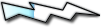
Registrato: 06/02/09 00:34
Messaggi: 17
|
 Inviato: 28 Feb 2009 01:43 Oggetto: ??? Inviato: 28 Feb 2009 01:43 Oggetto: ??? |
 |
|
| interface dosen't support scanning |
|
| Top |
|
 |
MK66
Moderatore Sistemi Operativi


Registrato: 17/10/06 23:24
Messaggi: 8662
Residenza: dentro una cassa sotto 3 metri di terra...
|
 Inviato: 28 Feb 2009 23:38 Oggetto: Re: ???? Inviato: 28 Feb 2009 23:38 Oggetto: Re: ???? |
 |
|
Scusa, ma come ti avevo detto:
| MK66 ha scritto: | | Il fatto è che mi serve vedere il messaggio completo, per riuscire a capire come procedere. |
|
|
| Top |
|
 |
MK66
Moderatore Sistemi Operativi


Registrato: 17/10/06 23:24
Messaggi: 8662
Residenza: dentro una cassa sotto 3 metri di terra...
|
 Inviato: 01 Mar 2009 00:29 Oggetto: Inviato: 01 Mar 2009 00:29 Oggetto: |
 |
|
Tra l'altro, ripeto che il problema che lamenti viene dato per risolto nei vari forum con il metodo che ti avevo già indicato:
| Citazione: | In pratica basta eseguire uno script al boot (per es. il /etc/rc.local)
echo 1 > /proc/sys/net/ipv4/tcp_syncookies
echo 0 > /proc/sys/net/ipv4/tcp_window_scaling
echo 0 > /proc/sys/net/ipv4/tcp_ecn
oppure basta aggiungere nel file /etc/sysctl.conf le righe seguenti:
net.ipv4.tcp_syncookies = 1
net.ipv4.tcp_window_scaling = 0
net.ipv4.tcp_ecn = 0 |
Praticamente bisogna modificare il file /etc/rc.local
| Codice: | | sudo nano /etc/rc.local |
e aggiungere le 3 righe:
| Citazione: | echo 1 > /proc/sys/net/ipv4/tcp_syncookies
echo 0 > /proc/sys/net/ipv4/tcp_window_scaling
echo 0 > /proc/sys/net/ipv4/tcp_ecn |
quindi salvare uscire e riavviare.
Oppure bisogna modificare il file /etc/sysctl.conf
| Codice: | | sudo nano /etc/sysctl.conf |
e aggiungere al file le 3 righe:
| Citazione: | net.ipv4.tcp_syncookies = 1
net.ipv4.tcp_window_scaling = 0
net.ipv4.tcp_ecn = 0 |
quindi salvare uscire e riavviare. |
|
| Top |
|
 |
freemind
Supervisor sezione Programmazione


Registrato: 04/04/07 21:28
Messaggi: 4643
Residenza: Internet
|
 Inviato: 01 Mar 2009 19:45 Oggetto: Inviato: 01 Mar 2009 19:45 Oggetto: |
 |
|
Ciao,
scusate l'intromissione, non sarebbe ipotizzabile installare sull'eeepc una distro vera, ad esempio eeeubuntu che è ottimizzata per eeepc?
Oppure so che anche sled funziona bene su queste macchinette...
Putroppo xandros nella versione per eeepc parte in modalità easy che in realtà tanto easy non è per smanettare... |
|
| Top |
|
 |
micetta
Mortale pio
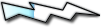
Registrato: 06/02/09 00:34
Messaggi: 17
|
 Inviato: 24 Mar 2009 00:00 Oggetto: sempre uguale... Inviato: 24 Mar 2009 00:00 Oggetto: sempre uguale... |
 |
|
Quando digito Ctrl+Alt+T mi compare una schermata nera con una scritta verde: /home/user>
ho provato a digitare la password,ma dice comman not found
ho provato a digitare sudo ecc...ma non so come salvare
GRAZIE....sempre |
|
| Top |
|
 |
MK66
Moderatore Sistemi Operativi


Registrato: 17/10/06 23:24
Messaggi: 8662
Residenza: dentro una cassa sotto 3 metri di terra...
|
 Inviato: 24 Mar 2009 00:32 Oggetto: Re: sempre uguale... Inviato: 24 Mar 2009 00:32 Oggetto: Re: sempre uguale... |
 |
|
| micetta ha scritto: | | Quando digito Ctrl+Alt+T mi compare una schermata nera con una scritta verde: /home/user> |
Si, quello è il terminale e la scritta è il prompt, ovvero il cursore dove devi inserire i comandi
Ma scrive /home/user e non il tuo nick?
Strano: nel mio caso il prompt che appare è questo:
| Codice: | | mauri66@darkstar:~$ |
C'è mica scritto login da qualche parte? Se così devi loggarti inserendo username e password
| micetta ha scritto: | | ho provato a digitare la password,ma dice comman not found |
Prima della password devi digitare il comando:
| Codice: | | sudo nano /etc/sysctl |
Dai invio e ti chiede la password, che dovrai scrivere senza vedere niente, nemmeno gli asterischi.
Quando hai terminato dai Invio e si apre nano, un editor di testo da terminale, con il file in questione.
Scendi al fondo del file e scrivi le 3 righe indicate prima:
| Citazione: | net.ipv4.tcp_syncookies = 1
net.ipv4.tcp_window_scaling = 0
net.ipv4.tcp_ecn = 0 |
| micetta ha scritto: | | ho provato a digitare sudo ecc...ma non so come salvare |
Con nano è semplice: basta che digiti la combinazione di tasti CTRL + O per salvare il file (ti chiederà di sovrascrivere l'esistente, digli pure di si) e la combinazione di tasti CTRL + X per chiudere nano (praticamente tieni premuto uno dei tasti CTRL e premi anche il tasto w per salvare e x per chiudere l'editor)
Questa è la schermata tipica di nano:

A quel punto riavvii il computer (visto che sei nel terminale basta che digiti oppure | Codice: | | sudo shutdown -r now |
, i due comandi sono equivalenti e riavviano il computer)
| micetta ha scritto: | | GRAZIE....sempre |
Aspetta a ringraziare, prima sistemiamo questa cosa 
Il messaggio di Freemind mi ha un pò sconcertato, ho fatto ricerche in giro e ho visto che in molti sostituiscono questa distribuzione (Xandros) con la versione di Ubuntu apposta per eeepc, se la cosa ti interessa, cerco la procedura giusta. |
|
| Top |
|
 |
micetta
Mortale pio
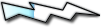
Registrato: 06/02/09 00:34
Messaggi: 17
|
 Inviato: 24 Mar 2009 00:56 Oggetto: Proviamo........ Inviato: 24 Mar 2009 00:56 Oggetto: Proviamo........ |
 |
|
 Ho fatto quello che mi hai detto e ora ho riavviato.......... Ho fatto quello che mi hai detto e ora ho riavviato.......... |
|
| Top |
|
 |
micetta
Mortale pio
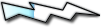
Registrato: 06/02/09 00:34
Messaggi: 17
|
 Inviato: 24 Mar 2009 01:12 Oggetto: Sempre uguale! Inviato: 24 Mar 2009 01:12 Oggetto: Sempre uguale! |
 |
|
 Niente di nuovo.............. Niente di nuovo..............
sono depressa... |
|
| Top |
|
 |
MK66
Moderatore Sistemi Operativi


Registrato: 17/10/06 23:24
Messaggi: 8662
Residenza: dentro una cassa sotto 3 metri di terra...
|
 Inviato: 24 Mar 2009 21:49 Oggetto: Inviato: 24 Mar 2009 21:49 Oggetto: |
 |
|
Ho trovato anche questo (lo posto così come l'ho trovato, sperando che possa esserti utile):
| Citazione: | Per poter navigare, in wi-fi visto che molti con Xandros non ci riescono, fare così:
1) Sul router (tipo Netgear o altro) inserire la password per la chiave WAP-PSK solo con NUMERI (non mettete nè lettere, nè altri segni). - inutile ripetere che per accedere alla pagina di configurazione del router bisogna digitare 192.168.0.1
- questo va fatto sul pc di casa (ovvio insieme al router attaccato) che solitamente usate -
2) Aprite l'eepc (Easy Mode), cliccare su Wireless Network, vedete il vostro router, cliccare su Connect, si apre una finestra Encryption information, andate su Encryption type, cliccate a destra (dove c'è scritto WEP) scorrere fino a WAP. Dove c'è scritto key, inserite la password con solo NUMERI che avete precedentemente inserito nel vostro router, cliccate OK.
3)Aspettate un pochino, andate su iGoogle e navigate. E' ovvio che potete anche navigare con la sola chiave Wep (in questo caso la password sul router può essere formata da lettere e numeri), ma per motivi di sicurezza la chiave WAP è consigliata. |
|
|
| Top |
|
 |
|